
কম্পিউটারে সবচেয়ে হতাশাজনক জিনিসগুলির মধ্যে একটি হল এমন একটি ফাইল দেখার চেষ্টা করা যা আপনি খুলতে পারবেন না। এটি বিশেষত ম্যাক কম্পিউটারে ফটোশপ ফাইলগুলির জন্য সত্য যেগুলিতে ফটোশপ ইনস্টল নেই৷ আপনি ভাবতে পারেন যে কিছু "বিশ্বস্তের চেয়ে কম" তৃতীয় পক্ষের ওয়েবসাইটের বাইরে কোন সমাধান নেই যা সাহায্য করার দাবি করে। সুসংবাদটি হল এমন কিছু সমাধান রয়েছে যা আপনি ভাবতে পারেন তার চেয়ে সহজ। ফটোশপ ইন্সটল না করেই ম্যাকে ফটোশপ ফাইল দেখার সেরা উপায়ে চলে আসুন।
প্রিভিউ ব্যবহার করা
প্রিভিউ হল ম্যাকওএস-এ ডিফল্ট ইমেজ এবং পিডিএফ ভিউয়ার - এবং অ্যাপ যা সমস্ত ট্রেডের জ্যাক। বেশিরভাগ লোকেরা এটির কৃতিত্ব দেওয়ার চেয়ে এটি অনেক বেশি সক্ষম এবং ফটোশপের ক্ষেত্রে এটি বিশেষভাবে সত্য। একটি .PSD ফাইল টাইপ খুলতে এটি ব্যবহার করা সহজ হতে পারে না:
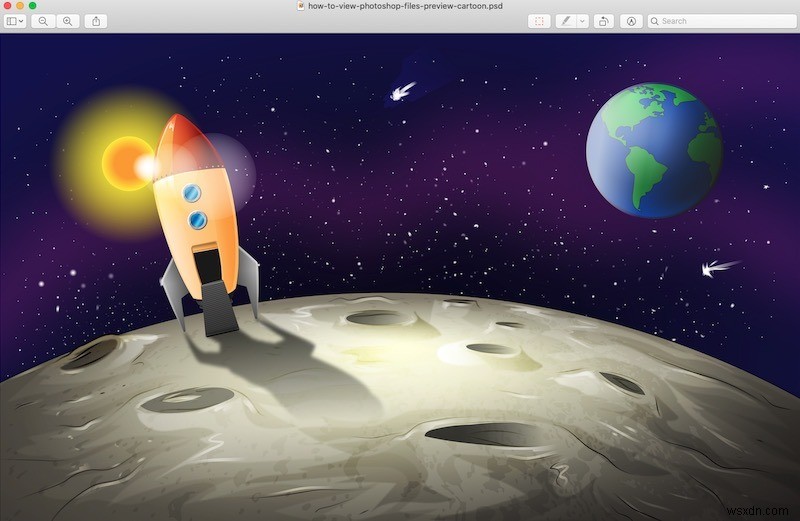
- যদি পূর্বরূপ ইতিমধ্যেই আপনার ডিফল্ট ইমেজ ভিউয়ার হিসাবে সেট করা থাকে, তাহলে আপনাকে শুধুমাত্র .PSD ফাইলটিতে ডাবল ক্লিক করতে হবে এবং এটি প্রিভিউতে সরাসরি খুলবে। দুর্ভাগ্যবশত, আপনি প্রাকদর্শনের মৌলিক সম্পাদনাগুলির চেয়ে বেশি কিছু করতে সক্ষম হবেন না, তবে আপনি ফাইলটিকে সম্পূর্ণরূপে দেখতে সক্ষম হবেন৷
- প্রিভিউ যদি আপনার ডিফল্ট ইমেজ ভিউয়ার হিসেবে সেট করা না থাকে, তাহলে এটি কোনো সমস্যা নয়। আপনি দুটি উপায়ে ফাইলটি খুলতে পারেন। প্রথমটি হল .PSD ফাইলটিতে ডাবল ক্লিক করুন। এটি একটি ছোট উইন্ডো খুলবে যা আপনাকে জিজ্ঞাসা করবে যে আপনি ফাইলটি দেখতে কোন ইনস্টল করা অ্যাপটি ব্যবহার করতে চান। Preview-এ ক্লিক করুন। আলাদাভাবে, আপনি ফাইল সিস্টেমে ফাইলটি খুঁজে এবং ডান-ক্লিক করে "ওপেন উইথ -> প্রিভিউ" নির্বাচন করে দ্বিতীয় পদ্ধতিটি চেষ্টা করতে পারেন। উভয় পদ্ধতি একই ফলাফলে শেষ হবে, প্রিভিউতে ফাইলটি খোলার জন্য।
- প্রিভিউতে একটি ফাইল দেখার একটি চূড়ান্ত উপায় হল প্রিভিউ খোলা থাকা অবস্থায় একটি ফাইল দেখা। “ফাইল -> খুলুন”-এ যান এবং তারপর আপনার .PSD ফাইলটি খুঁজুন এবং নির্বাচন করুন।
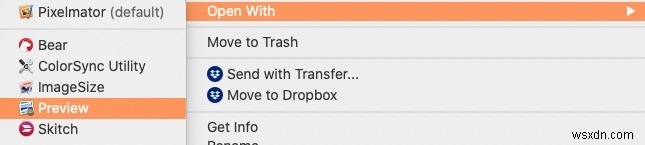
প্রিভিউ ম্যাকওএস ইকোসিস্টেমের একটি ব্যাপকভাবে অবহেলিত অংশ যা নিয়ে খুব কম প্রশ্ন নেই। এটি ফটোশপ ফাইলগুলি খুলতে এবং দেখতে পারে এমন অনেকগুলি কারণের মধ্যে একটি যা সমস্ত ম্যাক ব্যবহারকারীদের এটিকে দীর্ঘ, শক্ত চেহারা দেওয়া উচিত৷
Google ড্রাইভ ব্যবহার করা
ফটোশপ ফাইল ভিউয়ার হিসাবে Google ড্রাইভ ব্যবহার করার ধারণায় আপনি আপনার মাথা খোঁচাতে পারেন, তবে এটি ঠিক এটিই। Google ড্রাইভ PSD ফাইলগুলি খোলার জন্য একটি টুলের চেয়ে অনেক বেশি, কিন্তু এটি করার জন্য এটি আরেকটি দ্রুততম এবং সহজ উপায়। এই পদ্ধতিটি ডেস্কটপের জন্য নির্দিষ্ট, তাই গুগল ড্রাইভ ডেস্কটপ ব্যবহারকারীদের জানা উচিত যে ডেস্কটপে ফটোশপ ফাইল খোলার চেষ্টা করা তাদের প্রিভিউ ব্যবহার করতে বাধ্য করবে।
Google ড্রাইভে একটি PSD ফাইল পাওয়া সহজ, এবং যারা সিস্টেমের সাথে পরিচিত তাদের জন্য Google ড্রাইভ অ্যাক্সেস করার জন্য আপনার শুধুমাত্র একটি Gmail ঠিকানা প্রয়োজন৷ এর সবচেয়ে মৌলিক প্ল্যানটি সকল ব্যবহারকারীদের জন্য বিনামূল্যে। একটি নতুন PSD ফাইল যোগ করা "নতুন -> ফাইল আপলোড" এ যাওয়া এবং ফাইলের জন্য ব্রাউজ করার মতো মৌলিক। একবার আপনি ফাইলটি সনাক্ত করলে, "খুলুন" এ ক্লিক করুন। গুগল ড্রাইভ এখন ফাইল আপলোড করবে এবং এটিকে একটি পূর্বনির্ধারিত স্থানে ফেলে দেবে। আপলোড শেষ হলে, ফাইলটিতে ডাবল-ক্লিক করুন এবং এটি একটি পূর্বরূপ উইন্ডোতে খুলবে। এখান থেকে, আপনি ফাইলটি পুনরায় ডাউনলোড করতে পারেন৷
৷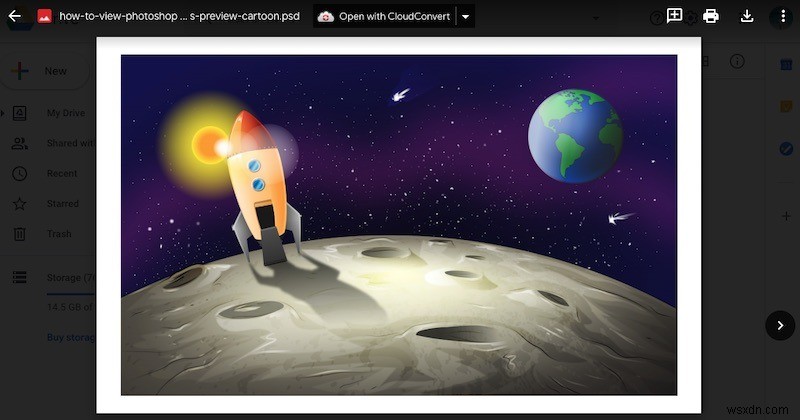
তাহলে কেন গুগল ড্রাইভ ব্যবহার করবেন? এই পদ্ধতিটি নিখুঁত যদি আপনি নিজের Mac এ না থাকেন বা আপনার যদি এমন একটি ফাইল দেখতে হয় যা সহকর্মী, ক্লাসের অন্যান্য ছাত্র, ইত্যাদি দ্বারা শেয়ার করা হচ্ছে৷ কারণ যাই হোক না কেন, Google ড্রাইভ এটি দেখার একটি অতি-দ্রুত উপায়৷ শূন্য খরচ জড়িত PSD ফাইল.
তৃতীয়-পক্ষ সমাধান
যখন ফটোশপ ছাড়াই ম্যাকে PSD ফাইল খোলার কথা আসে, তখন তৃতীয় পক্ষের অ্যাপগুলি উদ্ধারের জন্য প্রস্তুত। পূর্বরূপ এবং Google ড্রাইভ উপলব্ধ বিকল্প নেই অনুমান, জিম্প মত সমাধান চালু করুন. উইন্ডোজ এবং ম্যাক ব্যবহারকারীদের জন্য একইভাবে বিনামূল্যে ফটোশপ-এসক বিকল্প হিসাবে জিম্পের একটি দুর্দান্ত খ্যাতি রয়েছে। এর অসামান্য মূল্য পয়েন্ট ছাড়াও, এক্সটেনশন, প্লাগইন বা এই ধরণের যেকোনো কিছু নিয়ে চিন্তা করার দরকার নেই৷
আপনাকে যা করতে হবে তা হল জিম্প ডাউনলোড করুন এবং "ফাইল -> খুলুন" এ যান এবং ফাইলটি সরাসরি পপ আপ হবে। এখানেই জিম্প জ্বলজ্বল করে, কারণ এই টুলটি আসলে একটি PSD ফাইলের স্তরগুলিকে প্রক্রিয়া করতে পারে। পূর্বরূপ বা Google ড্রাইভের বিপরীতে, আপনি এখন চিত্রটি সম্পাদনা, টুইক এবং আপডেট করা শুরু করতে পারেন৷ এটি একটি নিখুঁত সমাধান নয়, এবং কিছু বাগ থাকতে পারে, তবে শূন্য ডলারের কম, কম দামের জন্য, এটি উপেক্ষা করা কঠিন৷
উপসংহার
অনেক লোকের জন্য, একা ফটোশপের খরচ এটিকে দ্বিতীয়বার চিন্তা না করার জন্য যথেষ্ট কারণ। যাইহোক, আপনার কাজের উপর নির্ভর করে, ফটোশপ ফাইলগুলি এমন কিছু নাও হতে পারে যা আপনি সর্বদা উপেক্ষা করতে পারেন। সেক্ষেত্রে, প্রিভিউ, গুগল ড্রাইভ এবং জিম্পের মতো বিকল্পগুলি প্রচুর মানসিক শান্তি অফার করে। এগুলি সবই বিনামূল্যে জেনে রাখা মানেই কেবল কেকের উপর বরফ দেওয়া৷
৷

